Rumah >masalah biasa >Bagaimana untuk menyediakan desktop dinamik dalam win7
Bagaimana untuk menyediakan desktop dinamik dalam win7
- PHPzke hadapan
- 2023-07-22 09:37:082658semak imbas
Secara amnya, ramai pengguna mempunyai latar belakang desktop statik pada komputer mereka, jadi bagaimana kita menetapkan desktop dinamik untuk komputer kita? Izinkan saya berkongsi dengan anda cara menetapkan kertas dinding dinamik pada komputer Windows 7.
1. Kita perlu pergi ke dalam talian untuk memuat turun dan memasang perisian [Windows7-DreamScene].
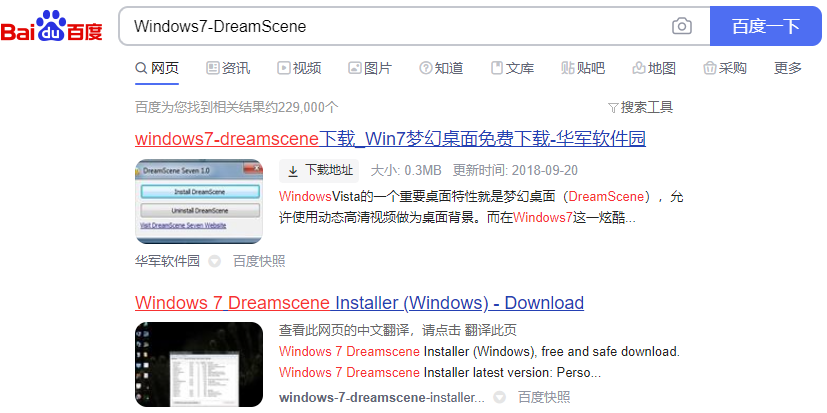
2 Kami klik kanan dan pilih Jalankan sebagai pentadbir, dan tekan kekunci sesuka hati dalam antara muka Selepas beberapa ketika, antara muka hilang, menunjukkan bahawa patch telah dipasang. Klik kanan pada desktop dan anda akan melihat pilihan seperti yang ditunjukkan di bawah.
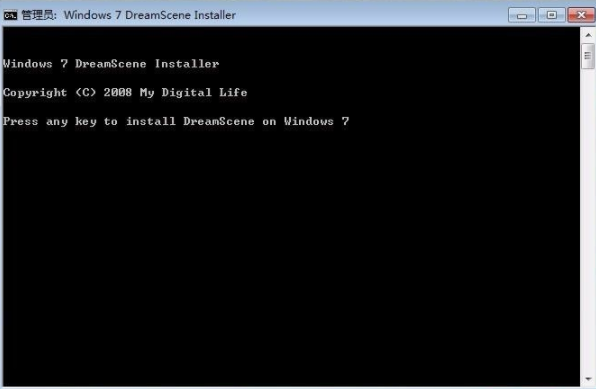
3 Sebelum menggunakan fungsi kertas dinding animasi, kita perlu pergi ke tetapan pemperibadian panel kawalan untuk menyemak sama ada fungsi AERO dihidupkan, jika tidak, anda tidak akan dapat menggunakan kertas dinding animasi. Anda boleh mencari tetapan yang diperibadikan Klik di mana terdapat perkataan AERO, sistem akan melakukan ujian kendiri dan kemudian menghidupkannya.
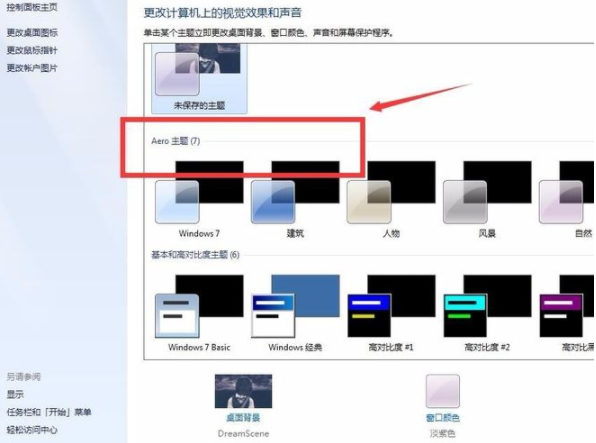
4. Simpan fail yang anda ingin tetapkan sebagai kertas dinding dalam format wmv Pada masa ini, Windows7-DreamScene hanya menyokong kertas dinding format wmv.
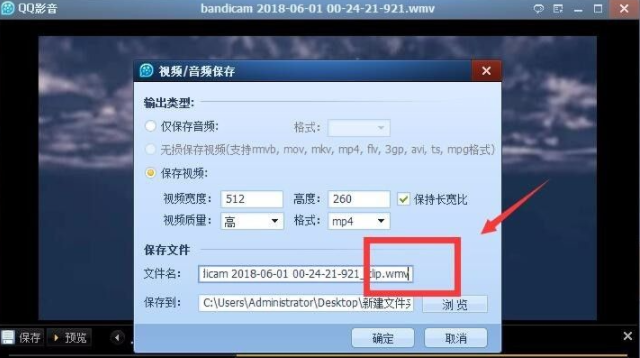
5. Klik kanan pada fail wmv dan pilih tetapkan sebagai latar belakang desktop untuk berjaya menetapkan kertas dinding dinamik.
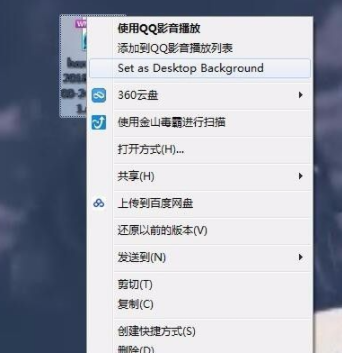
Di atas adalah pengenalan kepada cara menyediakan latar belakang desktop dinamik dalam win7 Saya harap artikel ini akan membantu anda.
Atas ialah kandungan terperinci Bagaimana untuk menyediakan desktop dinamik dalam win7. Untuk maklumat lanjut, sila ikut artikel berkaitan lain di laman web China PHP!

